WPS如何协作?
WPS协作功能允许多人实时编辑同一文档,方便团队合作。首先,确保所有参与者都安装了WPS Office并注册了账户。在WPS文档中,点击文件的右上角“分享”按钮,选择“协作邀请”,输入协作者的邮箱或WPS账号。邀请发送后,协作者接受邀请即可加入编辑。此外,WPS还支持通过链接分享文档,使协作更加便捷。在编辑过程中,参与者可以看到彼此的修改,实时交流,高效完成任务。

WPS协作功能概述
WPS协作功能的基本介绍
-
实时编辑:WPS协作功能使得多人可以同时在线编辑同一份文档,涵盖文字处理、表格和演示文稿等格式。通过实时同步和更新,团队成员可以即时看到彼此的修改,极大提升工作效率。
-
文档共享:用户可以通过生成特定的分享链接或直接在WPS中邀请其他用户,轻松将文档分享给团队内部成员或外部合作伙伴。这一功能使得文件的分发和协作变得无比简便和快捷。
-
云端存储:所有通过WPS协作功能处理的文档均保存在云端服务器上,确保了数据的安全性与高可用性。用户可以随时随地访问这些文档,同时云服务还提供文件历史版本的自动保存和恢复功能。
WPS协作功能的优势
-
高效率的团队协作:WPS协作功能极大地提高了文档处理的效率。通过允许多人同时作业,可以显著减少文件的等待和传输时间,从而加速团队的决策过程和项目进度。
-
实时通讯与反馈:WPS内置的即时消息功能,不仅允许团队成员在文档的边注中进行实时讨论,还能即时传达反馈和修改建议。这一点对于确保信息的及时交流和避免沟通上的延误至关重要。
-
灵活的权限设置:文档的创建者可以根据需要设置不同的文档编辑权限,如只读权限、评论权限或完全编辑权限。这种灵活的权限管理机制有助于有效控制文档内容的安全性和协作过程的有序性。
如何设置WPS文档协作
创建并分享WPS文档
-
创建文档:首先,在WPS Office中打开一个新的文档或现有文档。确保您的WPS Office已连接到互联网,这样文件才能保存到云端,支持在线协作。
-
保存至云端:点击顶部菜单的“文件”选项,选择“保存到云端”。这一步骤会将文档保存在WPS云服务中,确保在不同设备和用户间可访问性和数据安全。
-
分享文档:保存文档后,点击“分享”按钮,这通常位于界面上方的工具栏中。您可以选择创建一个分享链接或者发送邀请到特定的WPS用户。分享链接可以设置为公开或者私有,根据需要进行选择。
邀请协作者加入文档编辑
-
发送邀请:在分享界面中,选择“邀请协作”选项。输入协作者的WPS账号或绑定的电子邮箱地址。您还可以通过社交媒体或即时通讯工具直接分享链接。
-
设置权限:在邀请协作者时,可以选择各种权限设置。您可以允许协作者进行编辑、评论或仅查看文档。这些权限可根据项目需求和协作者的角色灵活调整。
-
管理协作:邀请发送并被接受后,所有协作者可以开始在文档中进行实时编辑。作为文档的管理员,您可以随时添加更多协作者或调整他们的权限。此外,WPS还提供实时的编辑跟踪,您可以看到每个人的贡献和修改历史。

WPS协作编辑的实用技巧
实时编辑和同步问题解决
-
确保网络稳定性:实时编辑和同步首先依赖于稳定的网络连接。确保所有协作成员连接到速度快且稳定的网络,以减少同步延迟或中断。
-
使用最新版本的WPS Office:为保证最佳的协作体验,确保所有协作者都使用WPS Office的最新版本。新版本通常包含性能改进和错误修复,这有助于提高同步效率和减少兼容性问题。
-
清晰的编辑规则:建立清晰的协作规则可以有效避免编辑冲突。例如,可以分配不同的文档部分给不同的协作人员处理,或者设定特定的编辑时间。这样不仅可以减少同时编辑同一部分带来的冲突,还能提高整体的工作效率。
权限设置与管理
-
细分权限级别:在WPS中,文档的创建者可以为不同的协作成员设置不同的权限级别。例如,某些成员可以设置为只能评论而不能编辑文档,而其他成员则可能拥有完全的编辑权限。这种权限的细分有助于管理文档的安全性和编辑的质量。
-
定期审核权限:随着项目进展或团队成员变动,定期审核并调整权限设置是必要的。这不仅确保了信息安全,还可以根据实际需要灵活调整协作策略。
-
利用权限日志监控更改:WPS提供了详细的权限日志功能,记录每个用户的操作历史。通过监控这些日志,文档管理员可以轻松跟踪谁在什么时候进行了何种编辑,有效防止误操作或不当修改。
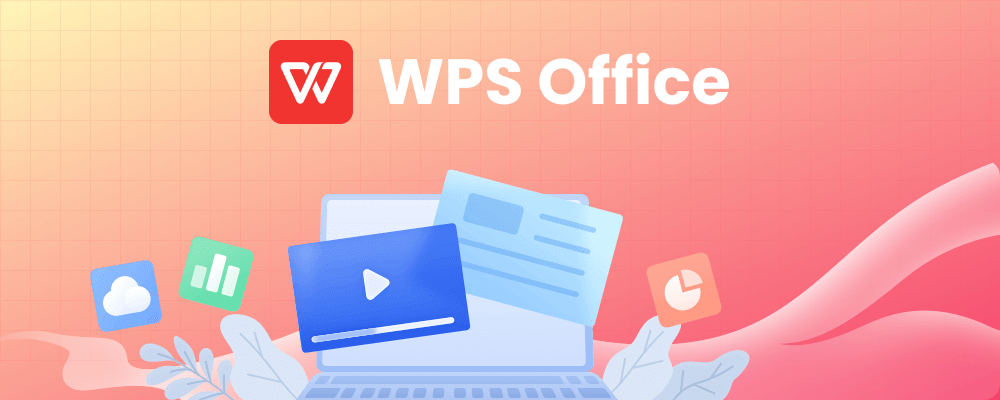
WPS协作中的权限控制
如何管理协作成员的权限
-
设置初始权限:在WPS文档中,创建者在邀请协作成员时可以设定初始权限。这些权限包括查看、评论或编辑。根据协作的需要和成员的角色,精确控制每个人的操作范围。
-
调整权限:随着项目进展,可能需要调整某些成员的权限。在WPS中,文档的管理员可以随时更改任何协作成员的权限,以适应新的工作需求或团队结构变化。
-
权限分组管理:为了更有效地管理大型团队,可以使用权限分组技术。将协作成员根据其工作性质分组,并为每组设置相应的权限。这种方法不仅简化了权限管理过程,还增强了工作流程的条理性。
不同权限设置的适用场景
-
只读权限:适用于需要审阅文档内容但不需要参与编辑的成员。例如,项目顾问或客户可能只需查看最终文档,评估内容,而无需直接修改。
-
评论权限:适合那些需要提供反馈但不直接编辑文档的协作成员。这允许他们在文档旁添加评论和建议,而不改变原有内容。常用于审稿阶段,例如,编辑团队或审阅者提供改进建议。
-
编辑权限:适用于需要积极参与文档创建和修改的核心团队成员。这包括可以修改文本、添加或删除信息、及进行格式调整的完全编辑权限。适合于文档的主要作者和负责实际内容开发的团队成员。

将WPS协作与其他工具整合
WPS与云服务的整合使用
-
无缝云存储集成:WPS Office与多种云存储服务如Google Drive、Dropbox、Box和自家的WPS Cloud无缝集成。这使得用户可以直接从这些云服务中打开、编辑和保存文档,极大地方便了文件的访问和管理。
-
自动同步功能:通过将文档存储在云端,所有的更改自动同步至所有设备。这不仅确保了工作的连续性,还意味着用户可以在任何设备上开始工作,并在另一设备上无缝继续。
-
共享和协作:WPS集成的云服务使得文档共享变得更加容易和安全。用户可以设置文件的共享权限,邀请其他用户查看或编辑文档,并实时跟踪所有更改,包括谁做了什么修改以及何时修改的。
和其他办公软件的兼容性及协作
-
兼容主流格式:WPS Office高度兼容Microsoft Office格式,包括DOCX, XLSX, 和PPTX。这保证了在WPS与其他办公软件间的文件传递和协作时,格式保持不变,避免了转换过程中的格式错乱问题。
-
跨平台协作:除了桌面应用,WPS Office也提供Web版和移动应用,确保不同平台的用户都能参与到文档的协作中来。无论团队成员使用的是Windows, macOS, Android还是iOS,他们都能够加入并有效协作。
-
插件和API支持:WPS Office支持多种插件和API,使得可以与其他工具如CRM系统、项目管理软件以及自定义业务应用程序集成。这种灵活性允许团队根据具体需求扩展办公软件的功能,优化工作流程和提升生产力。
WPS如何允许多人同时编辑文档?
如何在WPS中跟踪协作文档的更改?
在WPS中设置文档共享权限有哪些选项?
WPS Office支持多人在线协作,用户可将文档上传至WPS云文档后,通过生成…
下载WPS Office可通过官方渠道获取,用户可在WPS官网下载安装包,或在手…
WPS Office是由中国金山软件公司(Kingsoft)开发的办公软件产品。…
WPS海外版与国内版主要区别在功能设置、云服务接入和内容推荐。海外版多精简部分本…
有,WPS自带云盘功能,称为“WPS云文档”或“金山文档云盘”,可用于存储、同步…
WPS有企业版,专为企业、机构和团队用户设计,支持批量部署、集中管理、多成员协作…

